V této příručce uvidíme, co je Googler a jeho funkce, jak nainstalovat Googler v různých distribucích Linuxu a jak vyhledávat Google z příkazového řádku pomocí Googler nástroj v Linuxu a operačních systémech podobných Unixu.
Co je zaměstnanec společnosti Google?
Jak všichni víme, Vyhledávání Google je nejpoužívanější vyhledávač na webu.
Ve srovnání s jinými vyhledávači, jako je Baidu, DuckDuckGo a Yandex atd., si vyhledávání Google stále drží pozici nejoblíbenějšího vyhledávače s více než 70% podílem na trhu vyhledávání.
Vyhledávání Google se stalo součástí našich osobních i pracovních životů. Všichni víme, jak hledat něco na Googlu z grafického webového prohlížeče.
Googler je nástroj příkazového řádku pro vyhledávání na Googlu z terminálu v systémech Linux a Unix. Zaměstnanec společnosti Google zobrazuje název, adresu URL a abstrakt pro každý výsledek v čistém rozhraní bez reklam nebo zbloudilých adres URL.
Každý výsledek má indexové číslo a můžete je otevřít ve svém výchozím webovém prohlížeči stisknutím příslušného čísla.
Původně byl vyvinut pro bezhlavé servery, které nemají GUI. Nyní se stal pohodlnějším, flexibilnějším a vyspělejším nástrojem nabitým spoustou funkcí.
Googler přichází s funkcí automatického dokončování, takže si nemusíte pamatovat žádné možnosti! Sekci nápovědy můžete navíc vyvolat pouhým stisknutím ? (otazník).
Funkce pro zaměstnance společnosti Google
- Vyhledávání Google, Vyhledávání na stránkách Google, Zprávy Google, Videa Google.
- Rychlé a čisté rozhraní bez reklam nebo zbloudilých adres URL.
- Každý výsledek vyhledávání lze otevřít z omnipromptu (tj. z výzvy googler), aniž by bylo nutné pokaždé znovu spouštět googler. Význam – můžete provádět nová vyhledávání, aniž byste opustili googlr.
- Otevřete adresy URL ve výchozím prohlížeči.
- Integrujte zaměstnance společnosti Google do svého textového prohlížeče.
- Otevřete první výsledek vyhledávání přímo v prohlížeči (jako ve funkci „Mám štěstí“).
- Načtěte libovolný počet výsledků a začněte v n výsledek.
- Podporuje klíčová slova pro vyhledávání Google (např. site:ostechnix.com, filetype:pdf).
- Podpora bezpečného vyhledávání (tj. vyloučení stránek pro dospělé).
- HTTPS proxy, User Agent, podpora TLS 1.2 (výchozí).
- Filtrujte výsledky vyhledávání podle délky trvání, domény, země a jazyka.
- Snadný přechod z jedné domény na druhou.
- Definujte aliasy pro vyhledávání Google na libovolném počtu webových stránek.
- Můžete zakázat automatické opravy pravopisu, abyste mohli hledat přesné hledané výrazy.
- Lehký a vyžaduje minimální závislosti.
- Zdarma a open source!!
Nainstalujte Googler na Linux
Googler lze nainstalovat několika způsoby.
Vyžaduje Python 3.5 nebo novější a xsel nebo xclip nebo termux-clipboard-set pro zkopírování URL do schránky. Tyto balíčky jsou většinou předinstalované.
Pro případ, že ještě nejsou nainstalovány, můžete je nainstalovat pomocí správce balíčků vaší distribuce. Například na Debian a Ubuntu lze předpoklady nainstalovat pomocí příkazu:
$ sudo apt-get install python3.5 xsel xclip
1. Nainstalujte nejnovější samostatnou verzi pro Google
Toto je nejjednodušší a doporučený způsob instalace Googler na operační systémy podobné Unixu.
Stáhněte si nejnovější dostupnou verzi Googler:
$ sudo curl -o /usr/local/bin/googler https://raw.githubusercontent.com/jarun/googler/v4.0/googler
Udělejte jej spustitelným:
$ sudo chmod +x /usr/local/bin/googler
Hotovo!
Aktualizaci na nejnovější verzi můžete kdykoli provést pomocí příkazu:
$ sudo googler -u
2. Nainstalujte Googler ze zdroje
Ujistěte se, že máte nainstalované vývojové nástroje na vašem Linuxovém boxu a nainstalujte Googler spuštěním následujících příkazů jeden po druhém.
$ git clone https://github.com/jarun/googler.git
$ cd googler/
$ sudo make install
$ cd auto-completion/bash/
$ sudo cp googler-completion.bash /etc/bash_completion.d/
3. Nainstalujte Googler pomocí správce balíčků
Googler je součástí mnoha populárních distribucí Linuxu. Pokud chcete stabilní verzi, můžete si nainstalovat Googler z repozitářů vaší distribuce.
Na Arch Linux a jeho varianty nainstalujte Googler z AUR pomocí jakýchkoli pomocníků AUR, jako je Paru nebo Ano .
$ paru -S googler
Nebo,
$ yay -S googler
V systémech Debian, Ubuntu, Linux Mint, Pop OS a dalších systémech založených na DEB:
$ sudo apt install googler
Na Fedoře:
$ sudo dnf install googler
Na CentOS 8:
$ sudo dnf install epel-release
$ sudo dnf install googler
Na openSUSE Leap/Tumbleweed:
$ sudo zypper install googler
Pozor: Verze googler v úložištích distribuce může být trochu stará a nemusí mít nové funkce. Pokud chcete vyzkoušet nejnovější verzi, nainstalujte si samostatný skript googler, jak je popsáno v první metodě, nebo nainstalujte ze zdroje, jak je ukázáno ve druhé metodě.
4. Stáhněte a nainstalujte binární balíčky Googler
Googler je také dostupný jako binární balíčky pro různé distribuce Linuxu. Stačí si stáhnout nejnovější verzi ze stránky vydání a nainstalujte jej pomocí správce balíčků vaší distribuce. Upozorňujeme, že musíte mít nainstalovány všechny požadované předpoklady.
Například na systémech založených na DEB si můžete nainstalovat Googler, jak je uvedeno níže.
$ wget https://github.com/jarun/googler/releases/download/v4.0/googler_4.0-1_ubuntu18.04.amd64.deb
$ sudo dpkg -i googler_4.0-1_ubuntu18.04.amd64.deb
$ sudo apt-get install -f
Na systémech založených na RPM:
$ wget https://github.com/jarun/googler/releases/download/v4.0/googler-4.0-1.el7.6.centos.x86_64.rpm
$ sudo rpm -ivh googler-4.0-1.el7.6.centos.x86_64.rpm
Další způsoby instalace naleznete na oficiální stránce github uvedené na konci.
Vyhledávání Google z příkazového řádku pomocí Googler
Někteří z vás možná neznáte pokročilé triky vyhledávání na Googlu, jako je vyhledávání pouze na konkrétní webové stránce, vyhledávání konkrétního typu souboru, vyhledávání v rozsahu čísel atd.
Všichni však víme, jak provádět základní vyhledávání Google. Stačí zadat hledaný výraz do vyhledávacího pole Google a vybrat vhodný ze seznamu vyhledávání. Je to velmi snadné!
Nyní se podívejme, jak hledat Google z příkazového řádku pomocí googler. Věřte mi, je to také velmi snadné!
Základní vyhledávání Google pomocí Googler
Otevřete svůj terminál a zadejte „googler“ a za ním hledaný výraz.
Dovolte mi například vyhledat výraz – „ostechnix ".
."$ googler ostechnix
Získáte výsledky související s klíčovým slovem "ostechnix".
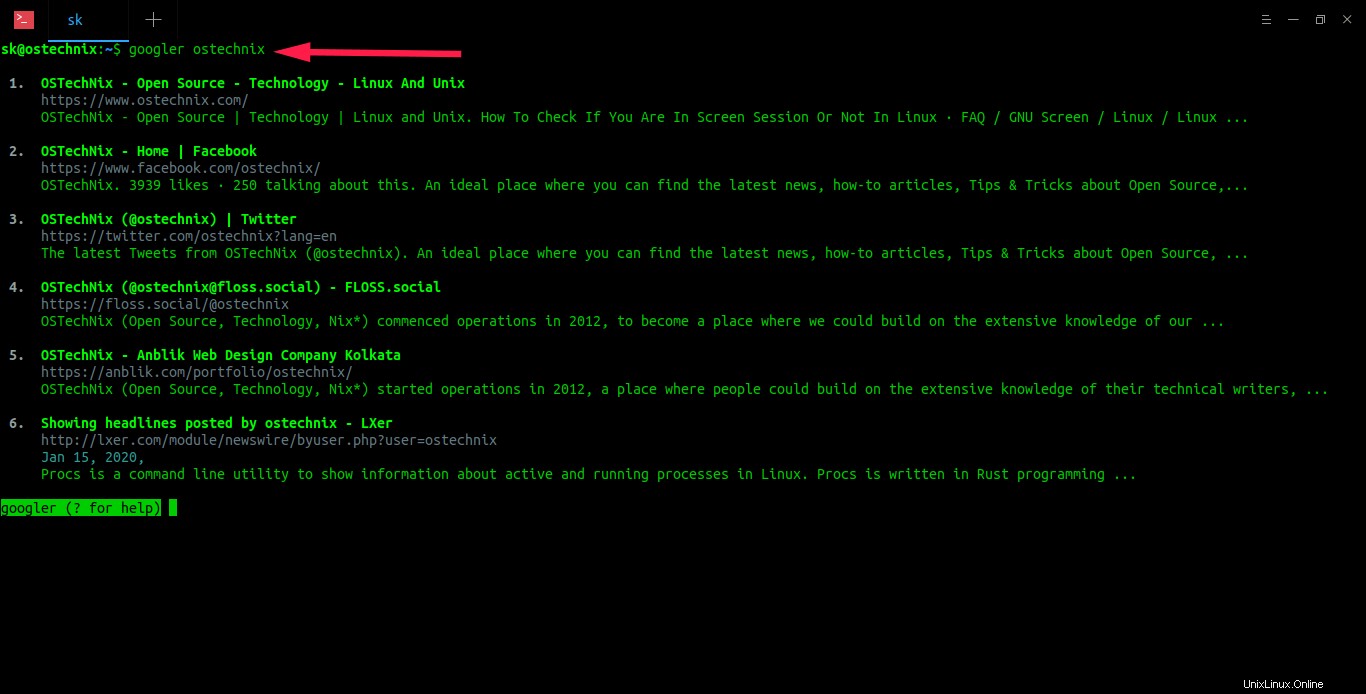
Otevřít webové stránky v prohlížeči
Jak můžete vidět ve výše uvedeném výstupu, dostal jsem šest výsledků a každý výsledek má indexové číslo (nebo předčíslí). Stačí zadat číslo a stisknout ENTER pro otevření příslušné stránky ve vašem výchozím webovém prohlížeči. Pokud například zadáte číslo 3 , otevře se v prohlížeči třetí stránka z výsledku. Je to tak jednoduché!
Procházejte výsledky vyhledávání
Chcete-li přejít na další sadu výsledků vyhledávání, jednoduše stiskněte písmeno n . Podobně můžete přejít na předchozí sadu výsledků stisknutím p . Zapamatujte si to jako:n pro n ext a p pro p revious. Chcete-li z jakékoli stránky okamžitě přejít na první stránku výsledků vyhledávání Google, stiskněte f .
Vyhledávání nových klíčových slov
Chcete-li hledat nové klíčové slovo, nemusíte opouštět a znovu spouštět googler. Můžeme provádět nepřetržité vyhledávání, aniž bychom museli opustit Googler. Jednoduše zadejte nové klíčové slovo do omniprompt (tj. googler prompt) a stiskněte ENTER.
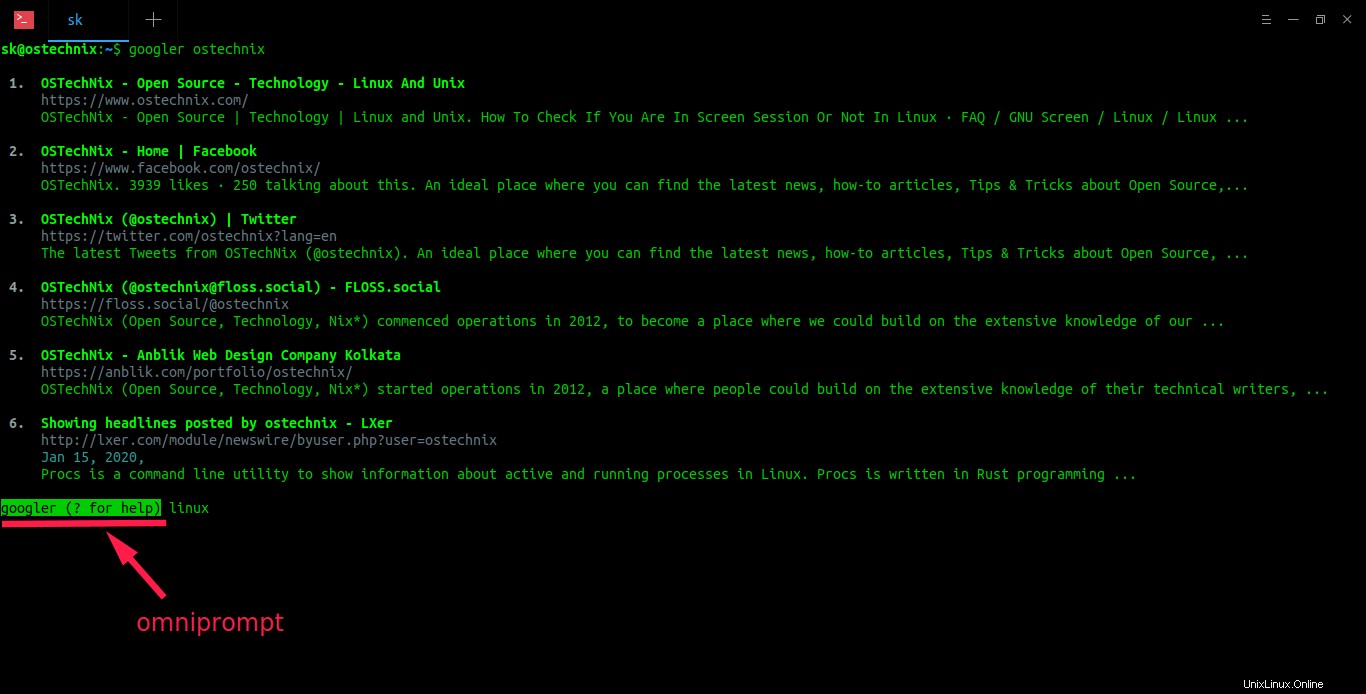
Jak vidíte, hledám nové klíčové slovo - linux .
Kopírovat adresy URL do schránky
Konkrétní URL z výsledku můžeme zkopírovat do schránky stisknutím písmene c následuje číslo indexu příslušné adresy URL. Dejte pozor na mezeru mezi 'c ' a indexové číslo.
Příklad:
googler (? for help) c 3
Zde používáme c pro kopírování a 3 je indexové číslo. Třetí stránka z výsledků vyhledávání bude tedy zkopírována do schránky. Pamatujte, že pro použití této funkce musíte mít nainstalovaný některý z následujících nástrojů.
- xclip
- xsel
- termux-clipboard-set
Ukončit Googler
Chcete-li ukončit službu Googler a vrátit se zpět do terminálu,
- stiskněte q a stiskněte ENTER,
- nebo stiskněte dvakrát ENTER ,
- nebo stiskněte Ctrl+d .
Tyto tipy pro vyhledávání ve většině případů stačí. Pokud byste chtěli nějaké pokročilé tipy pro vyhledávání Google, čtěte dále.
Některé pokročilé tipy pro vyhledávání Google
Googler podporuje všechny funkce klíčových slov Google, aby rychle a snadno získal přesné a přesné výsledky. Zde jsem zahrnul některé pokročilé tipy pro vyhledávání Google, které čas od času používám.
Filtrování výsledků podle webových stránek (vyhledávání specifické pro stránky)
Následující příkaz vám poskytne výsledky pro hledaný výraz arch linux z ostechnix.com pouze blog.
$ googler arch linux site:ostechnix.com
Nebo,
$ googler arch linux -w ostechnix.com
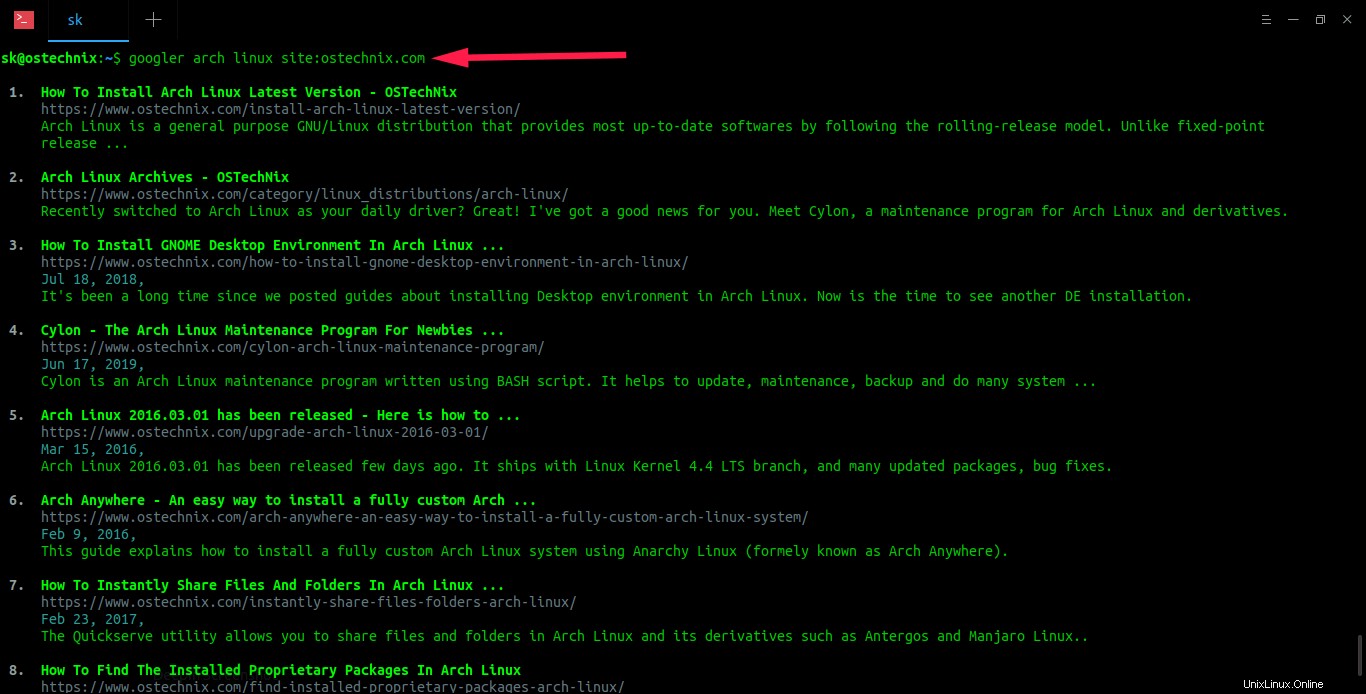
Vidět? Dostávám výsledky pouze ze stránky ostechnix.com.
Seznam podobných webových stránek
To může být užitečné, když chcete najít všechny podobné stránky, které sdílejí společný výklenek.
$ googler related:ostechnix.com
Vyhledejte citovaný text
Občas možná budete chtít vyhledat nějaké přesné texty, například texty písní nebo citáty slavného autora. Pokud ano, stačí je zmínit v uvozovkách jako níže.
$ googler "You have to dream before the dream comes true"
Vyhledat konkrétní typ souboru
Tento tip bude užitečný při hledání konkrétního typu souboru ke stažení, například skladby, videa, filmu nebo textového souboru či souboru PDF.
$ googler blockchain filetype:pdf
Výše uvedený příkaz načte výsledky související s Blockchain dokumenty v pdf formát.
Najděte definice slov
Chcete se naučit definici slova (např. bystrost ) z různých online zdrojů? Tady to je!
$ googler define acumen
Načíst konkrétní počet výsledků
Ve výchozím nastavení zobrazí zaměstnanec společnosti Google 10 výsledků. Toto chování můžete změnit pomocí n vlajka jako níže. Následující příkaz načte pouze 3 výsledky pro daný vyhledávací dotaz.
$ googler -n 3 ostechnix
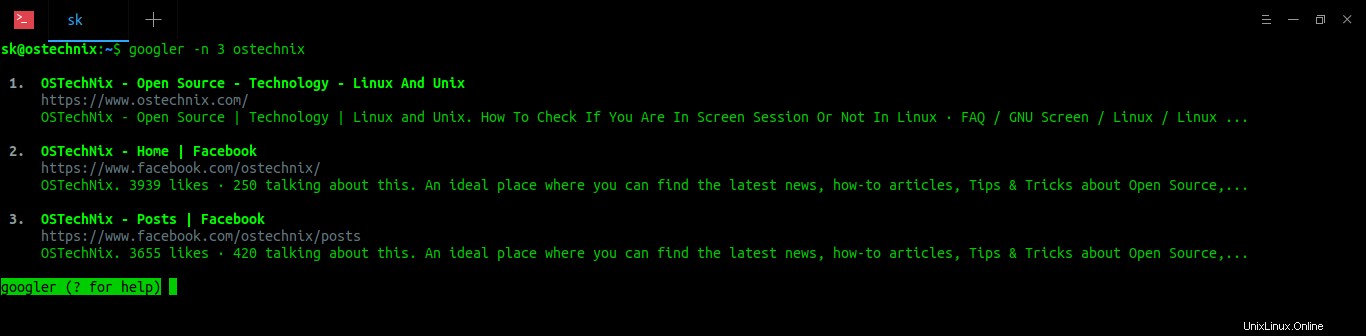
Zobrazí výsledky od n výsledek
Následující příklad načte výsledky počínaje výsledkem 5 pro klíčové slovo ostechnix :
$ googler -s 5 ostechnix
Zobrazení výsledků v určitém časovém období
Načíst 10 výsledků aktualizováno během posledních 5 měsíců , počínaje 3 výsledkem pro klíčové slovo linux na ostechnix.com web:
$ googler -n 10 -s 3 -t m5 -w ostechnix.com linux
Načtěte výsledky ze sekce Zprávy Google
Následující příkaz načte výsledky související s "Arch linux" z news.google.com sekce.
$ googler -N Arch linux
Načíst výsledky pro konkrétní zemi
Možná jste si všimli, že když něco hledáte na google, dostanete výsledky podle země, kde žijete. Pokud například žijete v Indii, získáte výsledky ze serveru Google India.
Pokud chcete, aby zaměstnanec společnosti Google načítal výsledky vyhledávání výhradně z určité země nebo oblasti, použijte -c vlajka.
$ googler -c in best smartphone
Tím se vrátí výsledky z Google Indie server pro nejlepší smartphone dotaz.
Načíst výsledky pro konkrétní jazyk
Stejně jako výsledky pro konkrétní země můžeme vrátit výsledky specifické pro jazyk pomocí -l vlajka.
$ googler -l ta arthashastra
Tento příkaz načte výsledky související s arthashatra včetně tamilštiny webové stránky.
Zakázat automatické opravy pravopisu
Když vyhledáváme konkrétní výrazy, Google zobrazí návrhy pravopisu (začínající zprávou Měli jste na mysli .. ), zejména pro technické a lékařské vyhledávací dotazy. Pokud chcete tuto funkci kontroly pravopisu zakázat, použijte -x vlajka.
$ googler -x googler
Při hledání mám štěstí
Jak již víte, Google domovská stránka obsahuje tlačítko označené „Zkusím štěstí “ pod vyhledávací lištou. Když napíšeme vyhledávací dotaz a klikneme na toto tlačítko, přejdeme přímo na první výsledek vyhledávání a obejdeme stránku s výsledky vyhledávače.
Googler má možnost to udělat z příkazového řádku. K provedení „Zkusím štěstí " hledat, použijte -j příznak následovaný hledaným výrazem, jak je uvedeno níže.
$ googler -j browse web with vim keybindings
Zobrazení informací o webu
Chcete-li získat informace o webu/blogu, spusťte:
$ googler info:ostechnix.com
Vyloučit z výsledků vyhledávání webové stránky pro dospělé
Chcete-li vyhledat materiál pro „sexuální výchovu“, aniž byste vraceli stránky pro dospělé, použijte:
$ googler safesearch:sex education
Načtěte výsledky vyhledávání, které obsahují konkrétní výraz v názvu stránky nebo adrese URL
$ googler allintitle:linux -w ostechnix.com
Tím se vrátí všechny výsledky, které obsahují slovo linux v názvu z ostechnix.com .
Podobně můžeme omezit výsledky na výsledky se všemi slovy dotazu v URL .
$ googler allinurl:linux -w ostechnix.com
Přepojte výsledky hledání do souboru
Je to jeden z mých oblíbených tipů pro vyhledávání Google. Mám ve zvyku ukládat výsledky spolu s URL do textového souboru při hledání konkrétního tématu. Tímto způsobem mohu výsledky odkazovat později. Pro mě je to druh offline záložkování!
$ googler -C python | tee tutorial.txt
Výše uvedený příkaz vyhledá Python a uložte všechny výsledky vyhledávání do textového souboru s názvem tutorial.txt v aktuálním pracovním adresáři.
Zjednodušte vyhledávání Google pomocí aliasů
Tato funkce je pro líné uživatele! Googler nabízí mnoho aliasů pro vyhledávání na webových stránkách pro mnoho populárních webů včetně Amazon, Arch Linux wiki, BBC, CNN, eBay, Facebook, Google search, GitHub, HackerNews, IMDB, LinkedIn, National Geographic, MIT OpenCourseWare, dokumentace Pythonu, Quora, Reddit, Stack Overflow, Twitter, Ubuntu fóra , Wikipedia a mnoho dalších.
Chcete-li například něco vyhledat na Arch Wiki, jednoduše spusťte:
$ @aw install arch linux
Zde, @aw je alias webu ArchWiki. „nainstalujte arch linux " je klíčové slovo.
Chcete-li tuto funkci aktivovat, stáhněte si googler @t add on a povolte jej jako níže.
$ wget https://raw.githubusercontent.com/jarun/googler/master/auto-completion/googler_at/googler_at
$ source googler_at
Můžete také přidat své vlastní aliasy. Vytvořil jsem například alias s názvem @ostech pro náš blog otechnix.com.
$ alias @ostech='googler -w ostechnix.com'
Pro vyhledávání z otechnix.com jednoduše spustím:
$ @ostech dns
Přidejte své aliasy do ~/.bashrc soubor, aby byl trvalý.
V následující příručce se dozvíte, jak používat aliasy v Linuxu.
- Příkazy alias a unalias vysvětlené na příkladech
Integrace Googler s textovými prohlížeči
Googler lze integrovat s několika textovými prohlížeči, jako jsou elinks , odkazy , rys a w3m nebo prohlížeč www . To bude fungovat hned po vybalení, pokud je PROHLÍŽEČ proměnná prostředí je správně nastavena. Například:
$ export BROWSER=w3m
Pro jednorázové použití,
$ BROWSER=w3m googler dns
Nebo proveďte vyhledávání pro konkrétní web:
$ BROWSER=w3m googler -w ostechnix.com arch linux
Tento příkaz vyhledá arch linux dotaz na ostechnix.com . Když zadáte indexové číslo libovolného odkazu a stisknete klávesu ENTER, otevře se v w3m prohlížeč ve výchozím nastavení.
Získání nápovědy
Chcete-li zobrazit seznam všech podporovaných možností spolu s popisem, spusťte:
$ googler --help
Nebo krátce:
$ googler -h
Můžete také stisknout ? (otazník) pro zobrazení sekce okamžité nápovědy:
googler (? for help) ?
omniprompt keys:
n, p fetch the next or previous set of search results
index open the result corresponding to index in browser
f jump to the first page
o [index|range|a ...] open space-separated result indices, numeric ranges
(sitelinks unsupported in ranges), or all, in browser
open the current search in browser, if no arguments
O [index|range|a ...] like key 'o', but try to open in a GUI browser
g keywords new Google search for 'keywords' with original options
should be used to search omniprompt keys and indices
c index copy url to clipboard
u toggle url expansion
q, ^D, double Enter exit googler
? show omniprompt help
* other inputs issue a new search with original options Související čtení:
- Jak vyhledávat DuckDuckGo z příkazového řádku pomocí ddgr
- Vytvářejte dočasné e-maily z příkazového řádku pomocí Tmpmail
- Surfraw – rozhraní příkazového řádku pro oblíbené vyhledávače a více než 100 webů
- Jak vyhledávat na webu z terminálu v systému Linux
- Google Search Navigator – Vylepšená navigace pomocí klávesnice ve Vyhledávání Google
- Jak používat Překladač Google z příkazového řádku v systému Linux
- GooBook – Získejte přístup ke svým kontaktům Google z příkazového řádku v systému Linux
- DuckDuckGo Bangs – hledejte přímo na svých oblíbených webových stránkách
Doufám, že to pomůže.